Windows 10: OneDrive deaktivieren
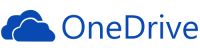
Windows 10 wird standardmäßig mit OneDrive ausgeliefert. Wer kein Online-Konto oder OneDrive benutzt, kann die Software unter Windows 10 ohne Probleme deaktivieren.
Möglichkeit 1: Editor für lokale Gruppenrichtlinien
Der einfachste Weg zur Deaktivierung von OneDrive führt über die lokalen Gruppenrichtlinien. Diese Variante ist allerdings nur unter Windows 10 Pro und Enterprise möglich. Nutzer der Home-Edition müssen zu Möglichkeit 2 greifen.
- Den Ausführen-Dialog (Windows-Taste + R) öffnen und „gpedit.msc“ eingeben.
- Unter „Computerkonfiguration“ zu „Administrative Vorlagen“, „Windows-Komponenten“ und „OneDrive“ wechseln.
- Im rechten Fensterbereich auf „Verwendung von OneDrive für die Datenspeicherung verhindern“ doppelklicken.
- In dem neu geöffneten Fenster „Aktiviert“ auswählen und die Änderungen bestätigen.
- Nach einem Neustart ist OneDrive deaktiviert.
Möglichkeit 2: Registrierungs-Editor
Nutzer von Windows 10 Home können die erste Möglichkeit nicht verwenden, da dort keine Gruppenrichtlinien existieren. Hier führt der Weg über die Registry.
- Den Ausführen-Dialog (Windows-Taste + R) öffnen und „regedit“ eingeben, damit der Registrierungs-Editor geöffnet wird.
- Anschließend zu folgendem Pfad navigieren:
-
HKEY_LOCAL_MACHINE\SOFTWARE\Policies\Microsoft\Windows\Onedrive - Darunter muss ein neuer „DWORD-Wert (32-Bit)“ mit dem Namen „DisableFileSyncNGSC“ erstellt werden.
- Dieser erhält den Wert auf „1„. Außerdem wird der Wert „DisableFileSync“ auf „1„ gesetzt.
- Anschließend müssen Schritt vier und fünf unter folgendem Pfad wiederholt werden:
HKEY_LOCAL_MACHINE\SOFTWARE\Wow6432Node\Policies\Microsoft\Windows\Onedrive - Nach einem Neustart sollten die Änderungen wirksam sein.
Zur einfacheren Umsetzung biete ich eine Registrierungsdatei an, die alle Änderungen in der Registry automatisch durchführt.
Sie sehen gerade einen Platzhalterinhalt von X. Um auf den eigentlichen Inhalt zuzugreifen, klicken Sie auf die Schaltfläche unten. Bitte beachten Sie, dass dabei Daten an Drittanbieter weitergegeben werden.
Mehr Informationen
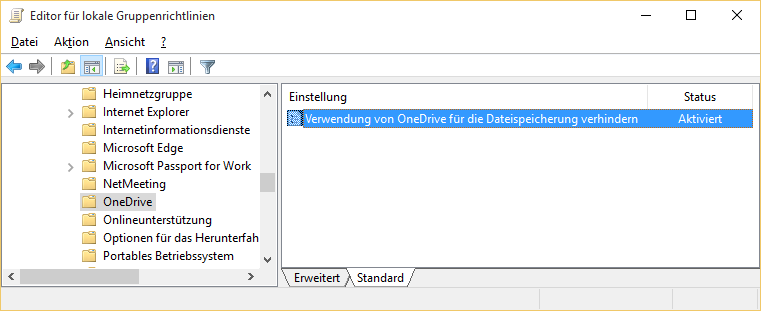
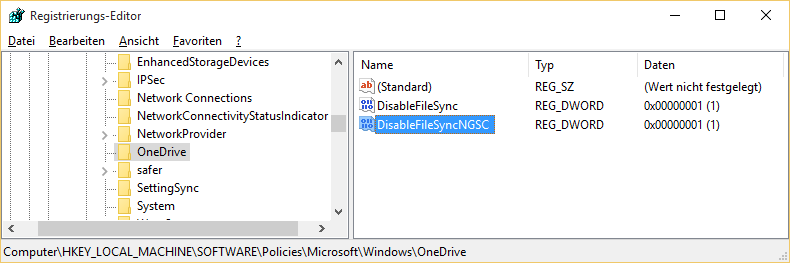

Moin Tobi!
Bei mir ist es unter Computerkonfiguration und nicht unter Benutzerkonfiguration.
Hi Andy, schön dass du mal wieder hier bist. Du hast natürlich recht, ist unter Computerkonfiguration. War wohl ein kleiner Schreibfehler und ist jetzt behoben!
Kann es sein dass es den Pfad nicht mehr gibt? Wird bei mir nicht angezeigt.
Welchen Pfad meinst du genau?
Hi Tobi,
freue mich, dass du Hilfe zur Verfügung stellst.
Leider stimmt der Pfad in der Registry nicht (mehr).
Finde dort den Ordner OneDrive nicht.
Nutze Win 10 Home.
Hoffe du korrigierst das :)
Hmm das ist seltsam, der sollte auf jeden Fall da sein. Versuch mal den Ordner selbst anzulegen.
Also bei mir war der Pfad auch nicht ganz richtig man muss in Win dows gehen und nicht in Windows.
Ich hätte eine andere frage muss man um dies rückgängig zu machen einfach nur die Datei löschen oder etwas anderes tun.
Versteh ich ehrlich gesagt nicht. Könntest du mir einen Screenshot schicken?
Es reicht aus “DisableFileSyncNGSC” und “DisableFileSync” zu löschen.
Hallo, ich habe dies ausprobiert, und kann nun keine Dokumente mehr abspeicher
Die Änderungen einfach wieder rückgängig machen, dann sollte es wieder funktionieren.
Hallo Tobi,
danke für deinen Hinweis (auch für Windows 10 Home-Nutzer).
Aber bei mir gibt es seltsamerweise keinen Ordner “OneDrive” im vorgeschlagenen Pfad. Hat sich da mittlerweile was geändert?
LG
alleine schon dass man son film veranstalten muss, um ein simples programm zu deaktivieren, dürfte doch zeigen was microsoft im schilde führt… und die halbe welt voller idioten springt drauf an und lädt sich dieses tolle kostenlose spionagesystem auf den rechner. ihr seit alle würstchen die ihre daten und ideale für ein pseudoquäntchen mehr systemfähigkeiten verkaufen! wegen leuten wie euch, wird orwell recht behalten!
Hi Tobi,
für Windows 10 Home haben sich die Keys geändert bzw. es gibt unterschiedliche für 32/64 Bit. Hier gibt’s das ganze als Registry-Files: http://www.howtogeek.com/225973/how-to-disable-onedrive-and-remove-it-from-file-explorer-on-windows-10/
Evtl. magst du deins ja auch für die deutschsprachigen Nutzer anpassen.
Danke für die Hilfe in jedem Fall!
Vielen Dank für den Hinweis, allerdings ist das etwas anderes. Die von dir genannten Keys entfernen OneDrive nur vom Explorer, deaktivieren dieses aber nicht.
Mein Artikel ist also nach wie vor aktuell. Siehe auch hier.